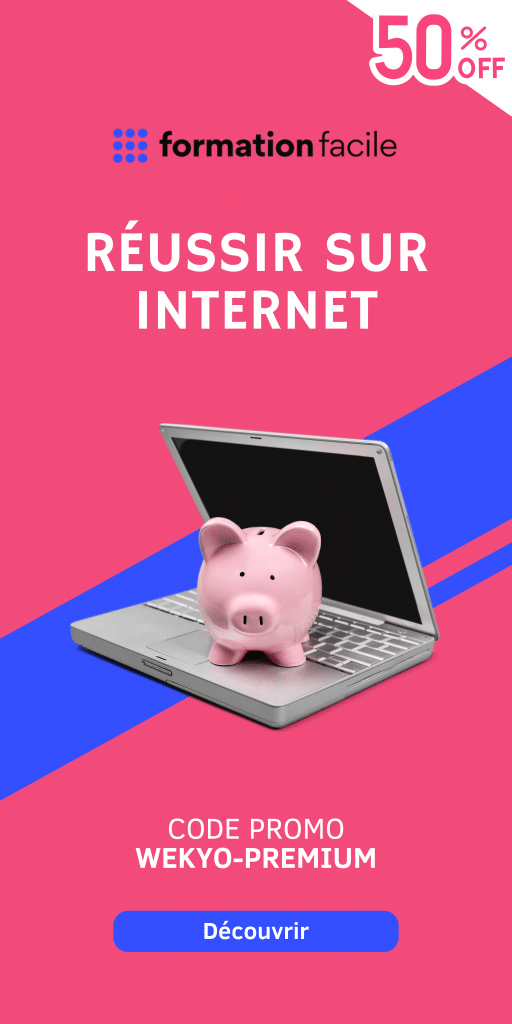Wekyo › Forums › Forums Informatique › Forum Logiciels › Logiciel de contrôle parental
- Ce sujet contient 5 réponses, 5 participants et a été mis à jour pour la dernière fois par
Didier, le il y a 6 années et 6 mois.
-
AuteurMessages
-
29 juillet 2011 à 14 h 03 min #10833
ClaireVan
MembreBonjour à tous,
Je sais bien que je ne suis pas dans la bonne partie du forum mais il n’y a pas ce que je recherche…Je vous explique mon problème : j’ai 2 enfants, 2 ados, et je n’ai pas envie qu’ils passent tout leur temps sur leur PC et sur l’ordinateur en général, mais j’ai un travail très prenant et je ne suis pas trop à la maison tout comme mon épouse. Donc j’aimerai pouvoir voir ce qu’ils font quand nous ne sommes pas là (même quand on est à la maison d’ailleurs)
J’ai déjà passé pas mal de temps à chercher des logiciels et voici ceux que j’ai retenu :
Voilà ma sélection, je ne sais pas trop lequel choisir…mais si vous en connaissez des mieux je suis preneur. Par contre je ne veux pas des logiciels des FAI (mes enfants ont contourné celui de mon fournisseur en 2 semaines)
Merci de vos réponses
29 juillet 2011 à 16 h 26 min #15595Nomad
Membreslt
je connais pas ces logiciels mais j’ utilise le controle Windows. il faut que tu soit administrateur du PC avec un mot de passe, ensuite du configure les comptes utilisateurs standarts comme ceci:
http://windows.microsoft.com/fr-FR/windows7/help/videos/using-parental-controls
Configurer le contrôle parental: Panneau de configurationComptes et protection des utilisateursContrôle parental.Vous pouvez utiliser le contrôle parental pour gérer la façon dont vos enfants utilisent l’ordinateur. Par exemple, vous pouvez définir les heures auxquelles vos enfants peuvent utiliser l’ordinateur, les types de jeux auxquels ils peuvent jouer et les programmes qu’ils peuvent exécuter.
Accéder au site Web de Windows pour regarder une vidéo sur la configuration du contrôle parental.
Lorsque le contrôle parental bloque l’accès à un jeu ou à un programme, une notification s’affiche pour prévenir du blocage effectué. Votre enfant peut cliquer sur un lien dans le message de notification pour demander l’autorisation d’accéder à ce jeu ou à ce programme. Vous pouvez autoriser l’accès en entrant les informations relatives à votre compte.
Pour configurer le contrôle parental pour votre enfant, vous devez utiliser votre compte d’utilisateur Administrateur. Avant de commencer, assurez-vous que chaque enfant pour lequel vous souhaitez configurer le contrôle parental dispose d’un compte d’utilisateur standard. Le contrôle parental ne peut être appliqué qu’à un compte d’utilisateur standard.
Outre les contrôles fournis par Windows, vous pouvez installer d’autres contrôles, tels que le filtrage des sites Web et les rapports d’activités, auprès d’un fournisseur de services distinct. Pour plus d’informations, voir Comment ajouter des paramètres de contrôle parental supplémentaires ?
Pour activer le contrôle parental pour un compte d’utilisateur standard:
Panneau de configurationComptes et protection des utilisateursContrôle parental. Si vous êtes invité à fournir un mot de passe administrateur ou une confirmation, fournissez le mot de passe ou la confirmation.Sélectionnez le compte d’utilisateur standard pour lequel vous souhaitez configurer le contrôle parental. Si le compte d’utilisateur standard n’est pas encore configuré, cliquez sur Créer un compte d’utilisateur pour configurer un nouveau compte.
Sous Contrôle parental, cliquez sur Activé, les paramètres actuels sont appliqués.
Une fois que vous avez activé le contrôle parental pour le compte d’utilisateur standard de votre enfant, vous pouvez régler les paramètres individuels suivants que vous souhaitez contrôler :
Les limites horaires. Vous pouvez définir des limites horaires pour contrôler quand les enfants sont autorisés à se connecter à l’ordinateur. Ces limites permettent d’empêcher les enfants de se connecter aux heures spécifiées. Vous pouvez définir différentes heures de connexion chaque jour de la semaine. S’ils sont connectés au moment où le temps qui leur est alloué prend fin, ils seront déconnectés automatiquement. Pour plus d’informations, voir Contrôler quand les enfants peuvent utiliser l’ordinateur.
Jeux. Vous pouvez contrôler l’accès aux jeux, choisir une catégorie d’âge, des types de contenu à bloquer et décider si vous souhaitez autoriser ou bloquer des jeux non évalués ou spécifiques. Pour plus d’informations, voir Choix des jeux auxquels les enfants peuvent jouer.
Les autorisations ou les blocages de programmes spécifiques. Vous pouvez empêcher les enfants d’exécuter des programmes que vous ne souhaitez pas qu’ils utilisent.
28 août 2012 à 12 h 13 min #17634Odyle
MembreMême que c’est un post qui date d’un an déjà, mais je le trouve important toujours,
Pour tous qui cherchent une solution pratique pour le contrôle parental je vous invite à essayer un logiciel qui s’appelle CONTROL KIDS, ça vaut le coup d’essayer c’est configurable et vraiment complet, Je l’ai déjà utilisé…
20 octobre 2017 à 14 h 39 min #32124Didier
ParticipantSalut, je crois que le sujet est assez important pour le déterrer.
Le contrôle parental est fortement recommandé vu les risques auxquels sont exposés nos ados, l’un des meilleurs logiciels que l’on peut installer discrètement est (modération….lien censuré car pas en rapport avec le sujet) soyez sur qu’il va tout suivre au moindre détail, c’est pour leur bien.
20 octobre 2017 à 16 h 50 min #32131Tristan Marrero
Maître des clés@darktrust alias Didier, tu proposes un logiciel espion sur smartphone c’est hors sujet ici nous parlons de contrôle parental sur PC. Je t’ai à l’oeil 😉
21 octobre 2017 à 14 h 43 min #32144Didier
ParticipantSalut Tristan, je crois que tu n’a pas bien saisi ma cible ou bien j’ai fait une faute en ajout un autre lien, voilà le support de contrôle parental dont je parle https://www.logicielespion.com/controle-parental/ c’est au cœur de notre cible mon ami.
-
AuteurMessages
- Vous devez être connecté pour répondre à ce sujet.